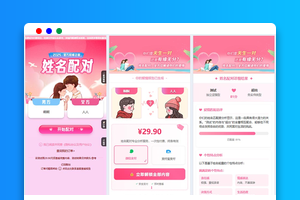Photoshop制作褶皱纹理的纸张字
| 本教程介绍非常完美的流体艺术效果合成方法。这次合成的素材比较简单,只需要把一些动感的牛奶素材合成到花朵上面。虽然看上去比较简单,合成的时候还是要花一点心思,把细节部分做完美,让牛奶看上去好像是花朵喷出来的一样。 最终效果 |
 <点小图查看大图> |
| 1、打开花朵素材,利用工具工具把我们要做的效果的部分扣取下来。路径转为选区的快捷键为“Ctrl + Enter”,把选区内容拷贝到新图层。 |
 <点小图查看大图> |
 |
| 2、新建一个1450 * 2250像素,分辨率为:300的文档,背景填充颜色:R:228,G:139,B:0。
新建一个图层命名为“背光”,把前景色设置为“白色”,选择画笔工具,直接为700像素,硬度设置为0,绘制在图像中央,利用变换命令“Ctrl + T”把背光图层拉大至适合大小。 |
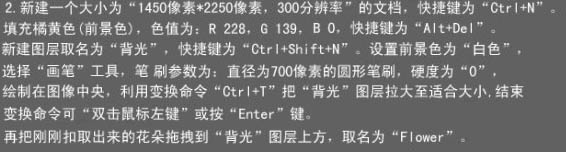 |
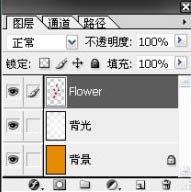 |
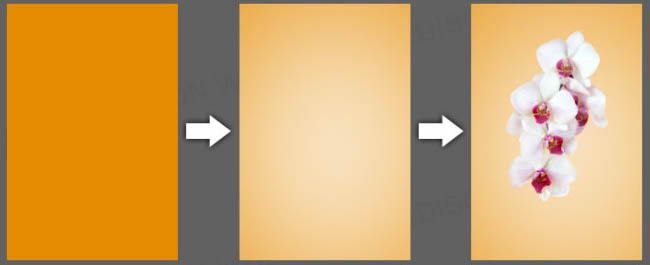 |
| 3、开始跟牛奶素材合成,打开“牛奶”素材,将其拖到花朵图层下面,利用变换命令将其调整至适合大小跟角度。 |
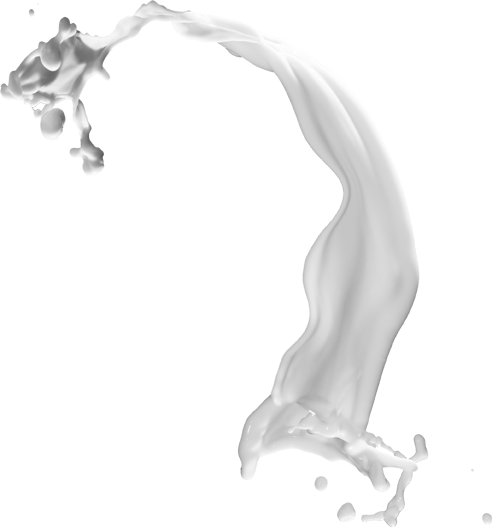 |
 |
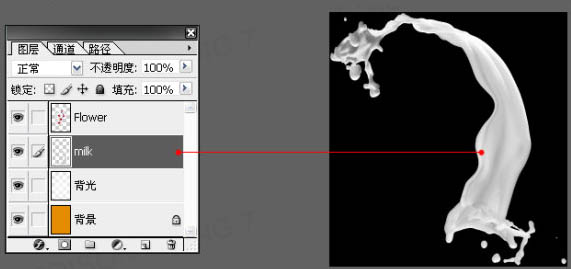 |
【亿码酷站-编程开发教程】收集全网优质教程及源码资源!
全网优质软件开发、平面设计等教程及精品源码资源一站可得,www.ymkuzhan.com!
| 4、利用“蒙版图层”修正牛奶图层,过程如下图。 |
 |
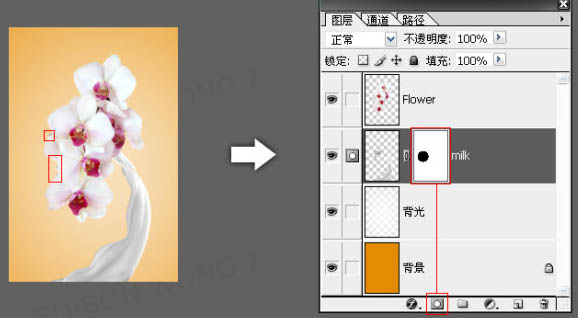 |
 |
| 5、花瓣的奶油喷溅效果制作。
原理很简单,就是利用牛奶喷溅素材结合花瓣通过“蒙版图层”来合成,制作之前,有一点需要强调的“观察”,忽略明暗度,先从形体结果表现来说,合成出来的形态效果自不自然就看你选择用牛奶素材的哪一处细节。 |
 |
 |
| 下面大致列出几个形态各异的牛奶素材,通过对比来选区比较合适的一处。
从A,B,C三个素材来观察,A似乎没有合适形态跟这片花瓣合成,剩下B跟C,分别有3处细节都比较合适,对已我个人而言,C左下方那块是最好看的,从形体合成角度来看比较合适,难度也不大。 |
 |
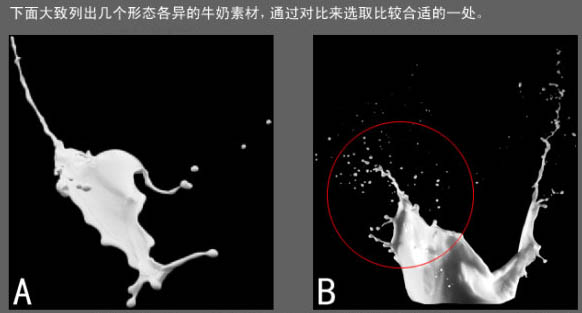 |
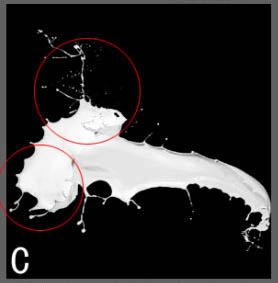 |
| 6、利用椭圆选框工具把我们需要的一处通过移动工具拖曳至刚刚新建的文档,调整至花朵图层上方。通过变换命令调整至适合大小,移动至花瓣上面,想更好的观察合成形态,我们可以适当降低图层的不透明度。 |
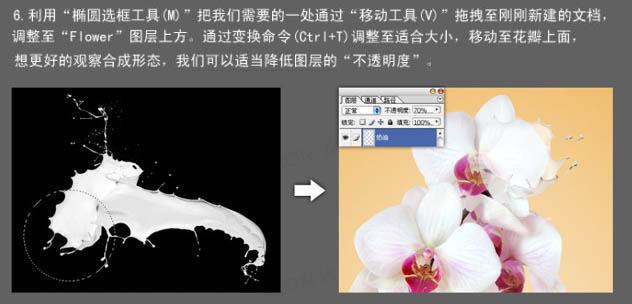 |
| 7、奶油跟花瓣的位置套准之后,把图层的不透明度调整回:100%,然后点击“添加图层蒙版”按钮,用笔刷绘制蒙版区,笔刷大小适当,硬度为:0。 |
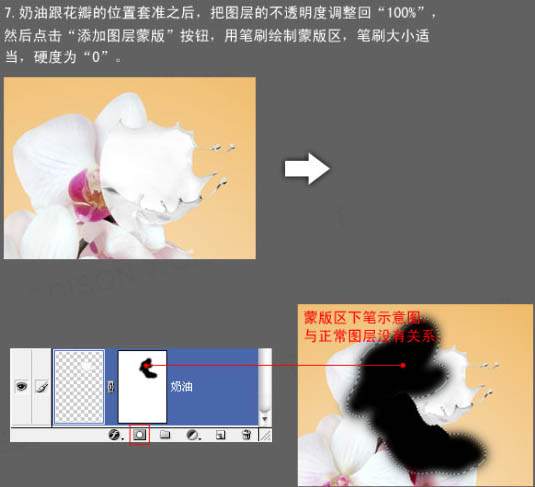 |
| 按照这样的思路跟方法处理其他花瓣上的喷溅效果。 |
 |
| 8其他花瓣的合成分解图如下。 |
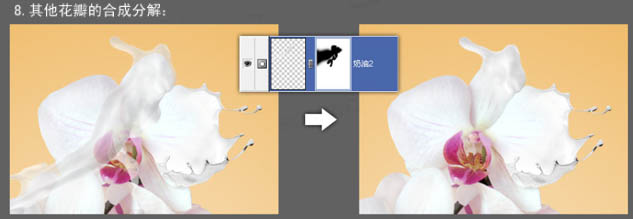 |
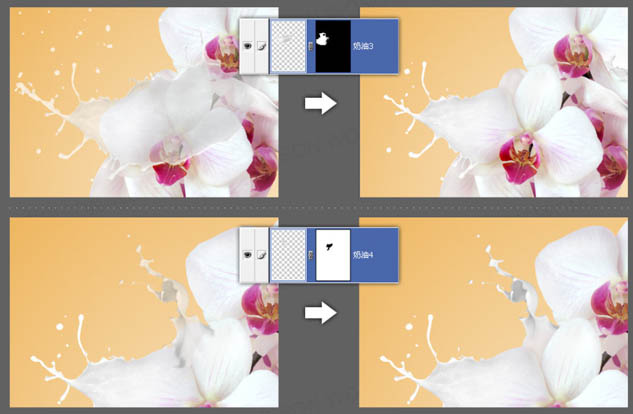 |
| 最终效果: |
| <点小图查看大图> |
转载请注明来源:Photoshop合成动感的牛奶花朵_亿码酷站___亿码酷站平面设计教程
本文永久链接地址:https://www.ymkuzhan.com/4758.html
本文永久链接地址:https://www.ymkuzhan.com/4758.html
下载声明:
本站资源如无特殊说明默认解压密码为www.ymkuzhan.com建议使用WinRAR解压; 本站资源来源于用户分享、互换、购买以及网络收集等渠道,本站不提供任何技术服务及有偿服务,资源仅提供给大家学习研究请勿作它用。 赞助本站仅为维持服务器日常运行并非购买程序及源码费用因此不提供任何技术支持,如果你喜欢该程序,请购买正版! 版权声明:
下载本站资源学习研究的默认同意本站【版权声明】若本站提供的资源侵犯到你的权益,请提交版权证明文件至邮箱ymkuzhan#126.com(将#替换为@)站长将会在三个工作日内为您删除。 免责声明:
您好,本站所有资源(包括但不限于:源码、素材、工具、字体、图像、模板等)均为用户分享、互换、购买以及网络收集而来,并未取得原始权利人授权,因此禁止一切商用行为,仅可用于个人研究学习使用。请务必于下载后24小时内彻底删除,一切因下载人使用所引起的法律相关责任,包括但不限于:侵权,索赔,法律责任,刑事责任等相关责任,全部由下载人/使用人,全部承担。以上说明,一经发布视为您已全部阅读,理解、同意以上内容,如对以上内容持有异议,请勿下载,谢谢配合!支持正版,人人有责,如不慎对您的合法权益构成侵犯,请联系我们对相应内容进行删除,谢谢!

 成为VIP
成为VIP